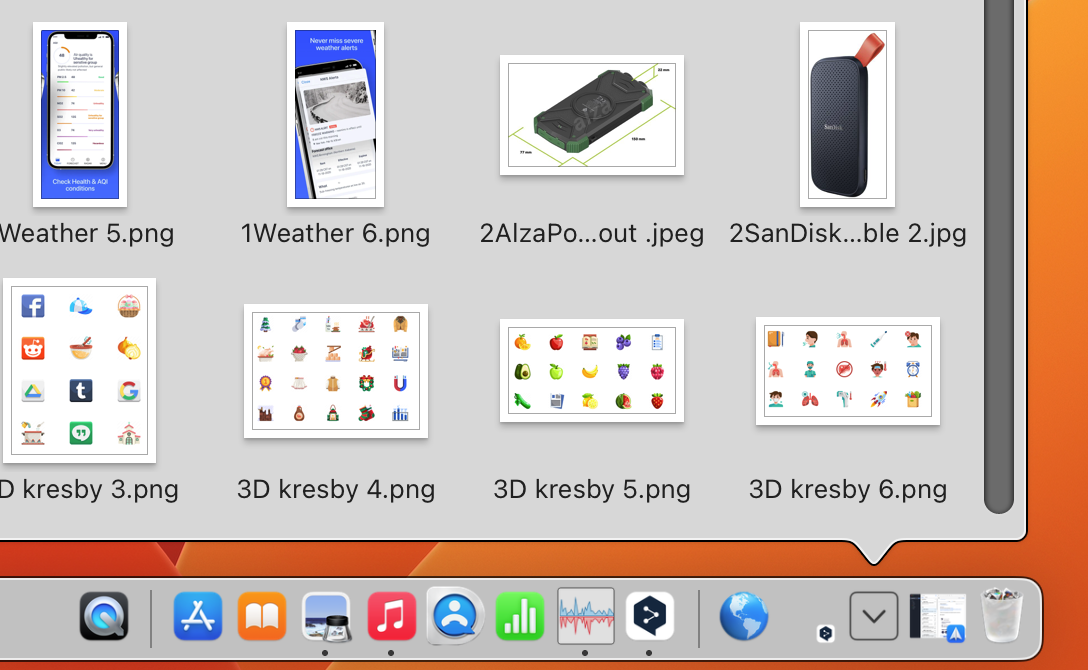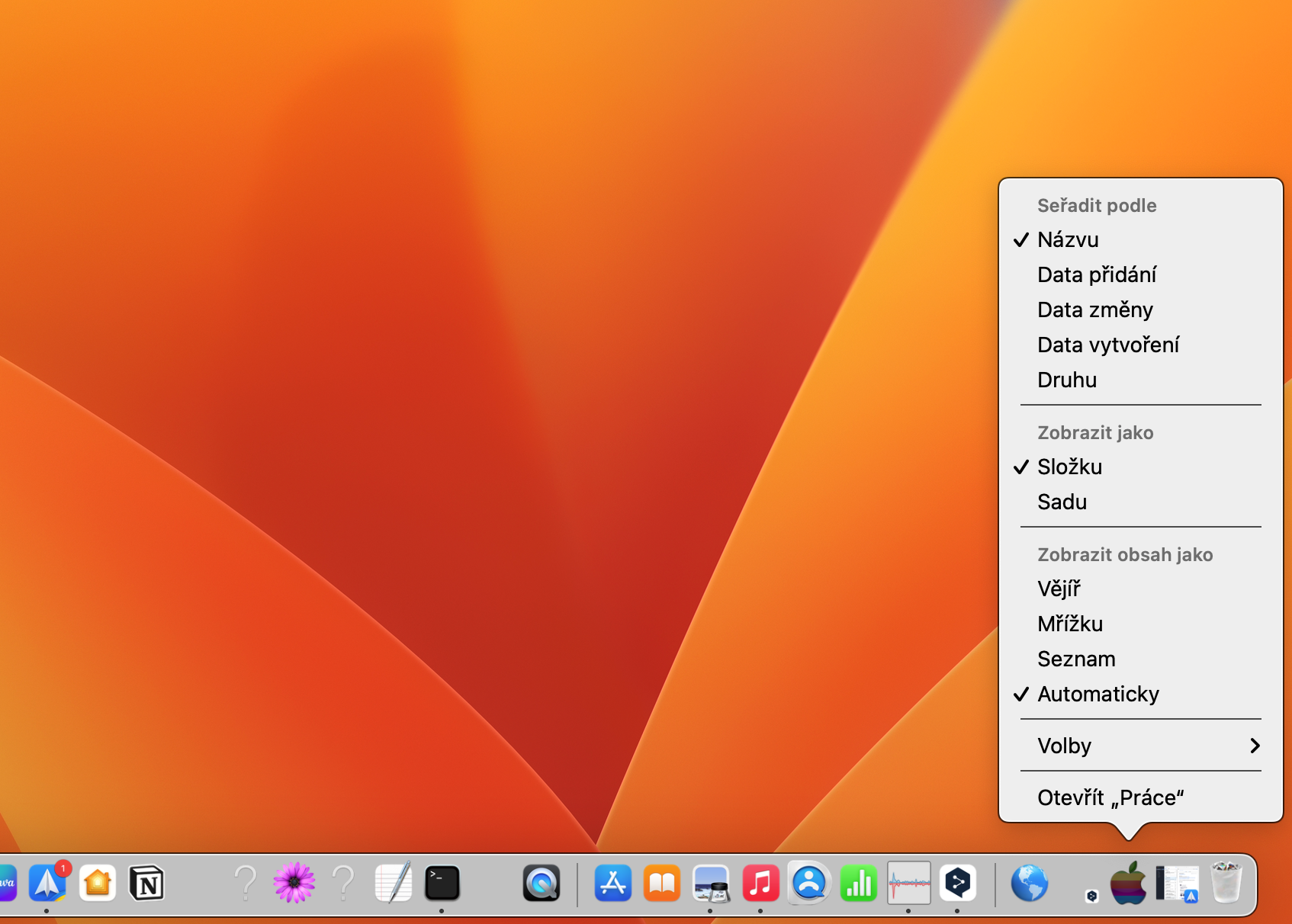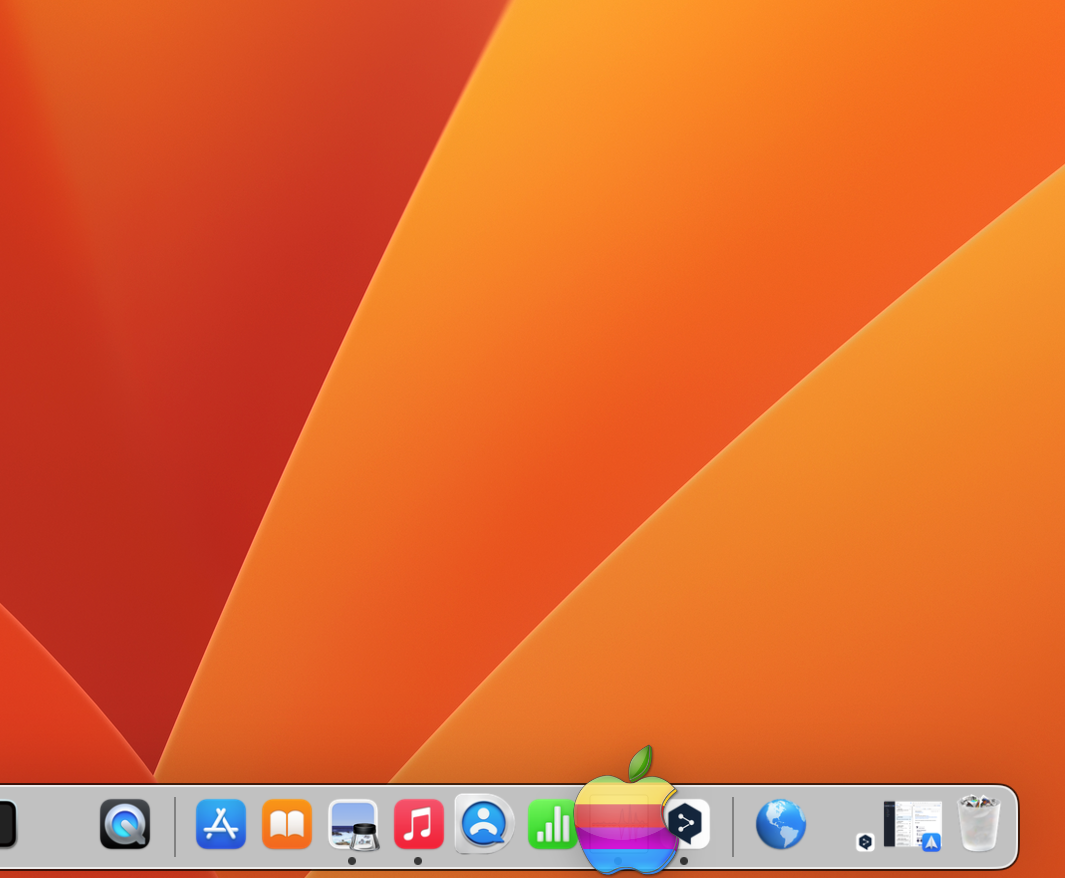Sleutelbordkortpaaie is 'n goeie manier om jou werk op jou Mac te bespoedig. Om dit te bemeester beteken meer tyd om te werk en minder tyd te spandeer om jou hande tussen die sleutelbord en stuurvlak te beweeg. Watter sleutelbordkortpaaie moet almal weet?
Dit kan wees jou interesseer

Ons is almal vertroud met die klassieke basiese kortpaaie soos Command-C en Command-V vir kopieer en plak; Command-B, Command-I, en Command-U vir vetdruk, kursief en onderstreep; Command-Z en Shift-Command-Z vir ontdoen en ongedaan maak. Maar daar is eintlik baie meer wonderlike en effektiewe kortpaaie.
Kortpaaie vir die bestuur van vensters en toepassings
Hierdie kortpaaie is universeel vir die hele Mac en behoort oral te werk. Dit is egter moontlik dat nie alle kortpaaie deur elke toepassing ondersteun sal word nie, en dit is ook moontlik dat sommige van die kortpaaie in een van die opdaterings van die macOS-bedryfstelsel gedeaktiveer sal word.
- Cmd + M. verminder die huidige venster na die Dock.
- Beheer + Pyltjie op maak Mission Control oop, wat alle oop vensters, lessenaars en toepassings in volskerm vertoon.
- Beheer + Afpyltjie maak Exposé oop, wat alle oop vensters van die huidige toepassing vertoon.
- Cmd+Tab wissel tussen toepassings.
Voer teks in
As jy jou teks wil verbeter, sal hierdie sleutelbordkortpaaie jou help om vinnig die formatering te verander of emoji, spesiale karakters en simbole by te voeg. Hulle behoort in die meeste teksvelde of vorms te werk.
- Beheer + Cmd + spasiebalk maak 'n keuse van emoji's, spesiale karakters en simbole oop.
- Cmd+K verander die gemerkte teks na 'n skakel.
- Opsie (Alt) + sypyle beweeg die wyser een woord.
- Opsie + op- en afpyltjies beweeg die wyser een paragraaf op of af.
- Opsie + verwyder skrap die hele woord.
- Cmd + delete verwyder die hele reël.
Stelsel kortpaaie
Hierdie kortpaaie sal dit vir jou makliker, vinniger en doeltreffender maak om in die omgewing van die macOS-bedryfstelsel te werk. Dit word byvoorbeeld gebruik om verskeie toepassings te begin en funksies te aktiveer.
- Shift + Cmd + 5 maak die toepassing oop om skermkiekies te neem en die skerm op te neem.
- Hou Opsie (Alt) wanneer u die grootte van die venster verander, sal u sy posisie in die middel behou.
- Beheer + Cmd + Q sluit die Mac onmiddellik en versteek die lessenaar.
Natuurlik is daar baie meer nuttige kortpaaie wat jy in die macOS-bedryfstelsel kan gebruik. Dit behoort tot 'n soort uitgebreide basis wat almal beslis behoort te ken.